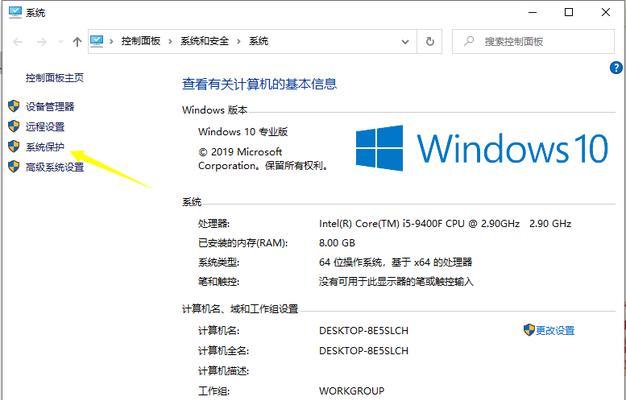在计算机领域,操作系统是最基本的软件之一。而Windows7作为微软推出的操作系统之一,被广泛应用于各类计算机设备中。对于那些准备使用Win7系统的用户来说,掌握正确的安装方法至关重要。本文将为大家详细介绍以Win7安装版ISO进行系统安装的步骤和要点,让您轻松完成安装并顺利使用。
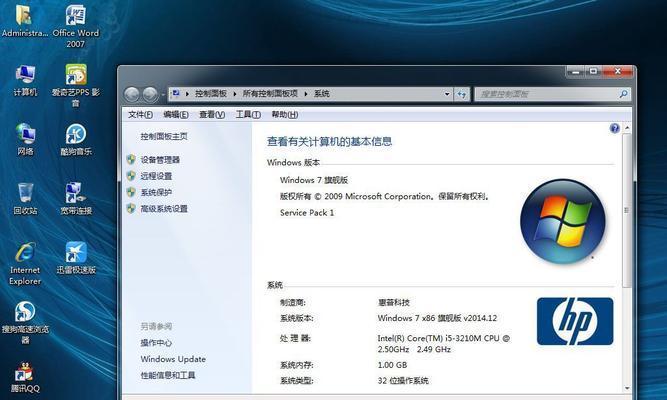
1.下载Win7安装版ISO镜像文件
在正式开始安装之前,我们需要先下载Win7安装版ISO镜像文件。可以通过搜索引擎找到可信赖的下载渠道,确保获取到的是官方正版的镜像文件。
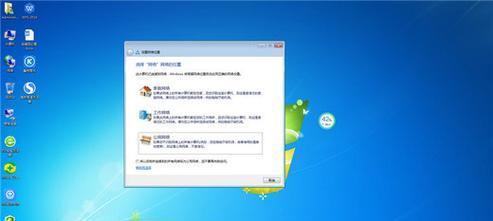
2.检查ISO文件完整性
下载完成后,建议对ISO文件进行完整性检查,以确保文件没有被损坏或篡改。这可以通过计算文件的MD5或SHA-1校验值来实现。
3.制作启动盘
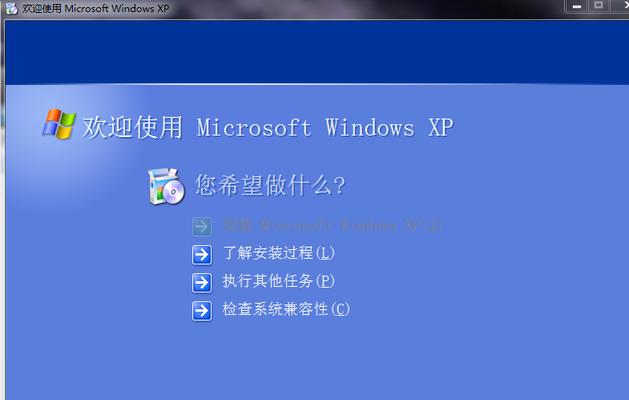
将下载的Win7安装版ISO镜像文件制作成启动盘是进行安装的必要步骤。用户可以使用第三方工具如Rufus或WindowsUSB/DVDDownloadTool来制作启动盘。
4.设置启动顺序
在进行安装之前,需要进入计算机的BIOS界面,将启动顺序设置为从U盘或光驱启动。这样在重启计算机时,系统会首先检测U盘或光驱中的启动文件。
5.启动系统安装程序
重启计算机后,系统会自动进入Win7安装程序。根据提示选择语言、时间和货币格式等个人偏好设置。
6.安装选项
在安装类型选择界面,我们可以选择“自定义(高级)”选项,以便在安装过程中进行更多的自定义设置。同时,用户还可以选择是否进行数据备份或恢复。
7.分区和格式化
在进行自定义安装时,可以对硬盘进行分区和格式化操作。这有助于更好地管理硬盘空间,并清除旧的操作系统或数据。
8.开始安装
完成分区和格式化后,点击“下一步”按钮即可开始安装Win7系统。安装过程可能需要一段时间,请耐心等待。
9.用户名和密码设置
在安装过程中,用户需要设置一个用户名和密码。这将成为登录系统时所使用的凭证。同时,还可以选择是否设置密码提示问题。
10.自动激活与注册
在成功安装完Win7系统后,用户可以选择进行自动激活与注册。这将确保您的系统正版化,获得更多系统支持和更新。
11.安装驱动程序
安装完系统后,还需要安装相应的硬件驱动程序,以确保计算机的正常运行。可以从计算机制造商的官方网站上下载最新的驱动程序。
12.更新系统
安装完驱动程序后,还需要及时更新系统补丁以获得更好的稳定性和安全性。可以通过WindowsUpdate或微软官网下载和安装最新的系统更新。
13.安装必备软件
除了驱动程序和系统更新外,还应安装一些必备的软件,如浏览器、办公软件、杀毒软件等,以满足日常使用需求。
14.个性化设置
根据个人喜好和习惯,进行一些个性化的系统设置,如更改壁纸、调整声音和显示设置等,以使系统更符合个人需求。
15.创建系统备份
最后但同样重要的是创建系统备份。这样,在遇到系统崩溃或数据丢失时,可以通过还原备份来恢复到初始状态。
本文详细介绍了以Win7安装版ISO进行系统安装的步骤和要点。通过下载、制作启动盘、设置启动顺序、进行自定义安装、安装驱动程序和必备软件等操作,您可以成功安装并使用Win7系统。同时,我们还强调了备份重要数据和创建系统备份的重要性,以保障系统安全和数据完整性。
标签: #安装版